Когда пришло время визуализировать свои мысли и концепции, приложение Apple Freeform для доски станет идеальным инструментом на iPhone, iPad и Mac. Это мощное приложение для повышения продуктивности позволяет вам самостоятельно проводить мозговой штурм или делиться идеями с другими, используя все инструменты, необходимые для воплощения ваших идей в жизнь.
Как настроить Apple Freeform
Чтобы использовать бесплатную версию Freeform приложение для доски , убедитесь, что ваши устройства Apple обновлены. Ваш iPhone,
Contents
Как настроить Apple Freeform
iOS 16.2, iPadOS 16.2 или macOS Вентура 13.1 или более поздней версии.На iPhone и iPad значок приложения будет отображаться на главном экране. На Mac вы найдете его в папке «Программы» или Панель запуска .
- Когда вы впервые откроете приложение, вас спросят, хотите ли вы включить синхронизацию с iCloud. Это позволит вам получить доступ к своим доскам на других устройствах Apple. Выберите «Перейти к настройкам» на своем iPhone или iPad и откройте приложение «Настройки». На Mac откройте приложение «Системные настройки».
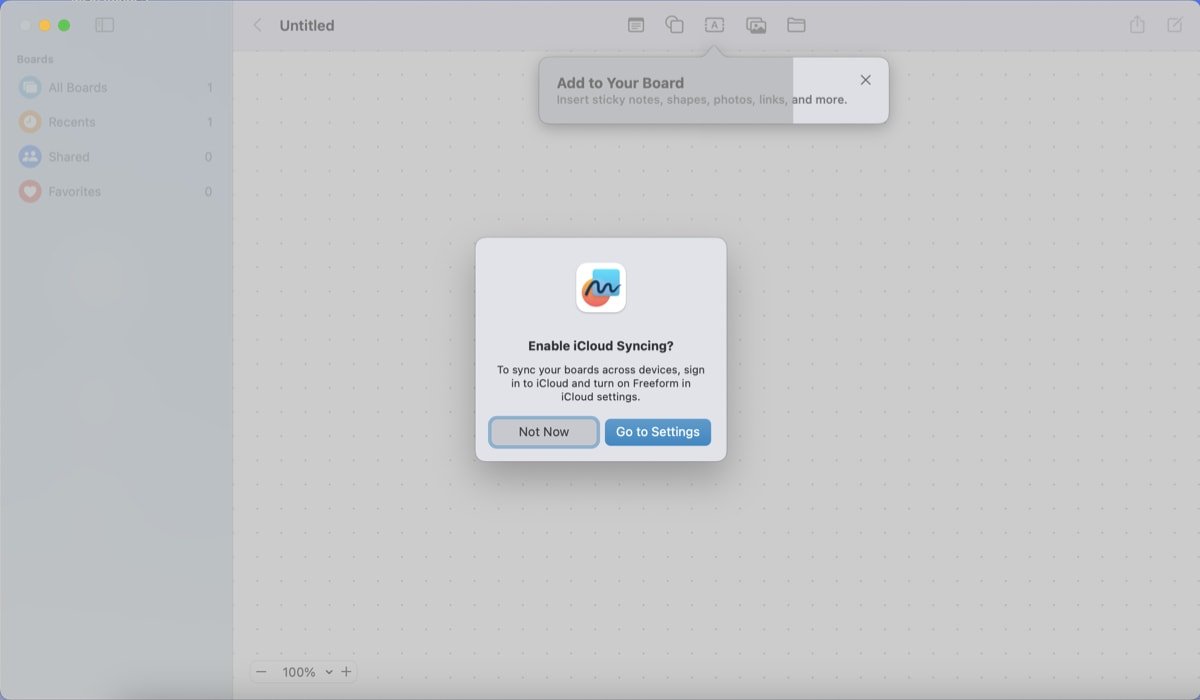
- Выберите ваш Apple ID вверху. Выберите «iCloud» и включите переключатель «Freeform».
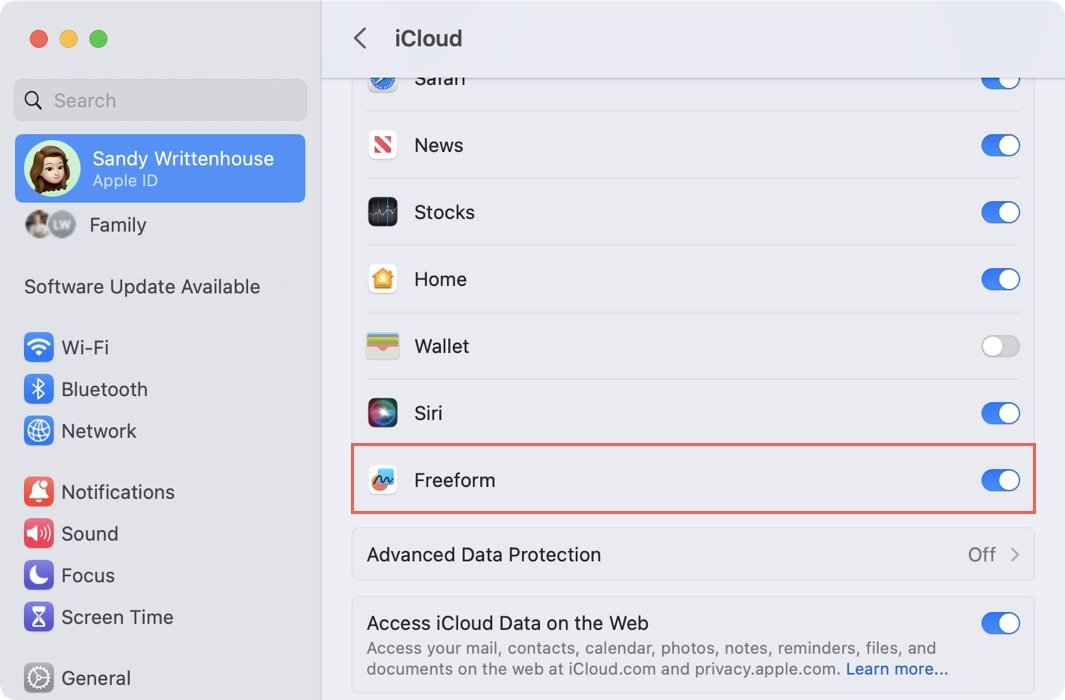
- Вас могут попросить объединить локальные данные Freeform с данными в iCloud. Чтобы продолжить, выберите «Объединить».
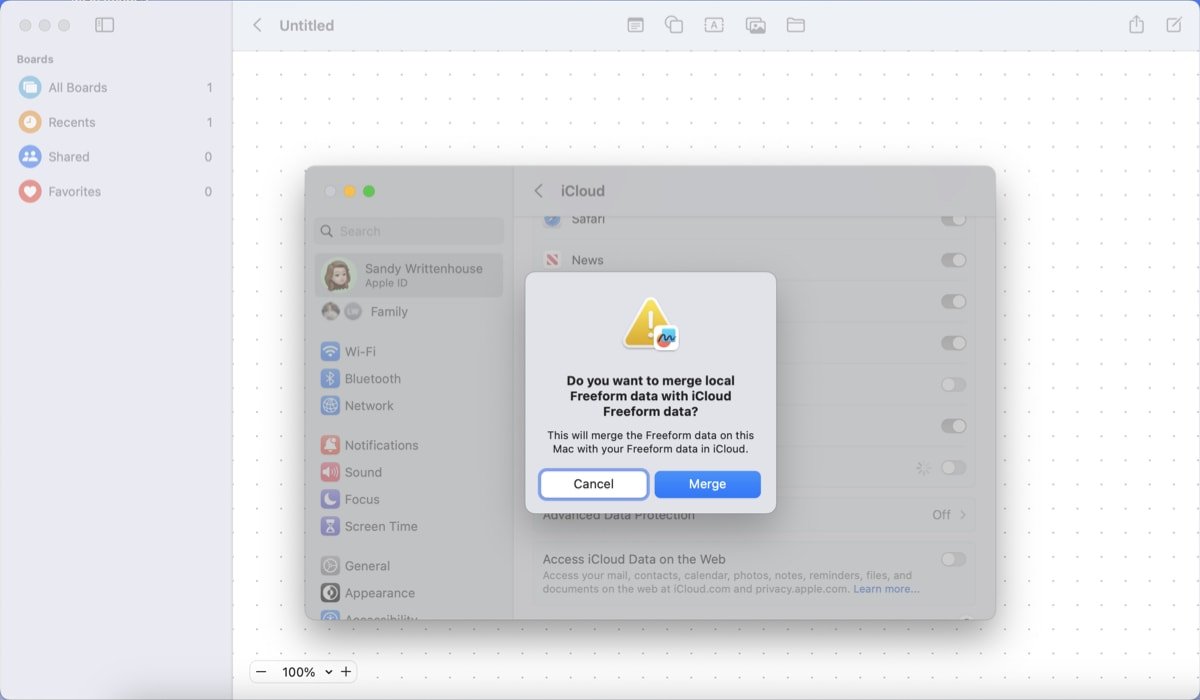
Настроив Freeform на своем устройстве, вы готовы использовать его функции.
Совет : если вы ищете способ достичь подпишите PDF-документ на своем Mac , приложение Preview будет работать гораздо эффективнее, чем Freeform. Вы даже можете использовать свой iPhone или iPad для переноса своей подписи на Mac.
Как создать доску произвольной формы
Создайте доску простым касанием или щелчком мыши в Freeform:
- Выберите значок «Создать доску» (карандаш в квадрате) в верхней части окна приложения.
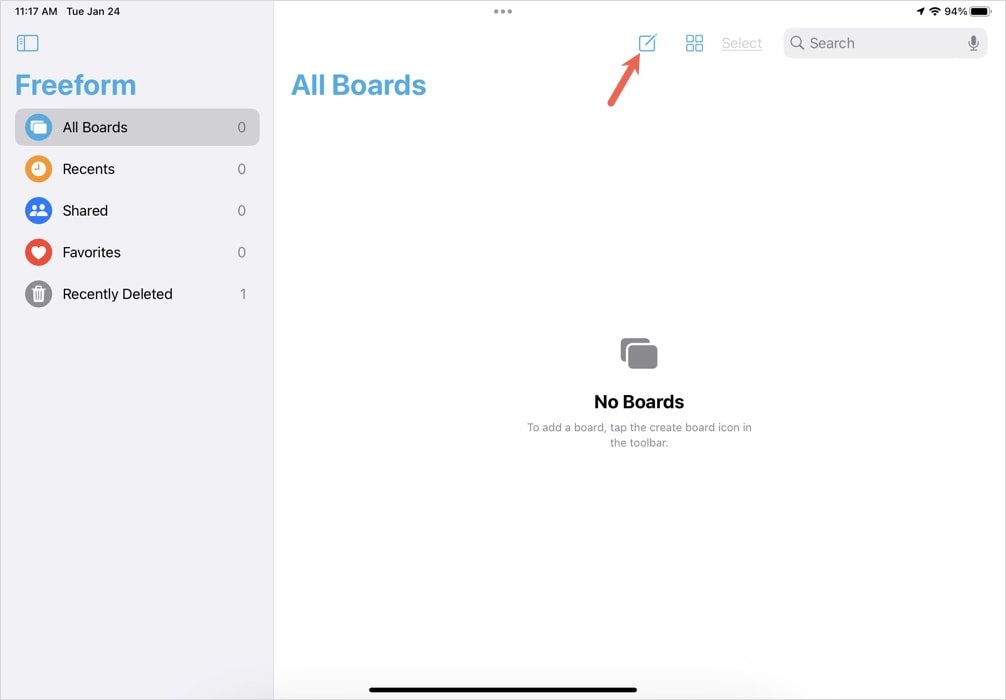
<старый старт="2">
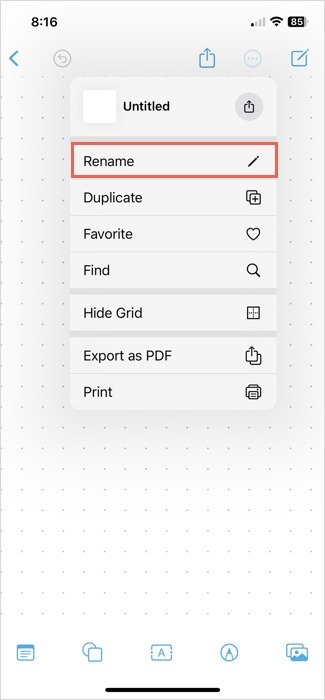
- На iPad коснитесь стрелки рядом с именем и выберите «Переименовать».
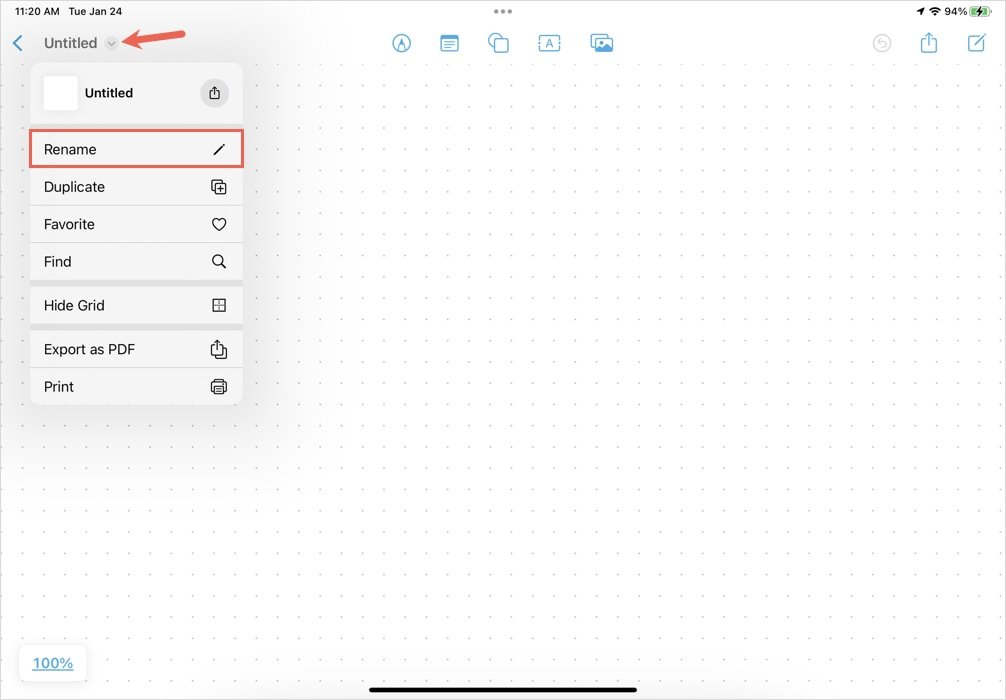
- На Mac выберите текущий текст и замените его своим.
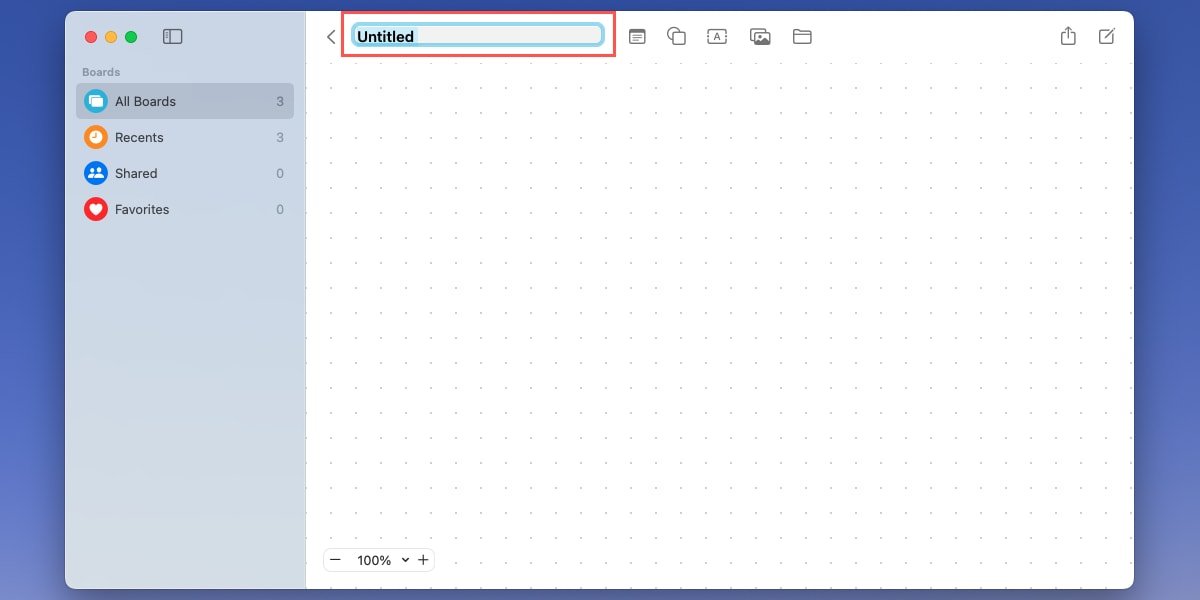
- Вы можете использовать опцию масштабирования в левом нижнем углу, чтобы увеличить или уменьшить пространство доски. Используйте раскрывающийся список масштабирования или кнопки «плюс» и «минус», чтобы выбрать процентное значение.
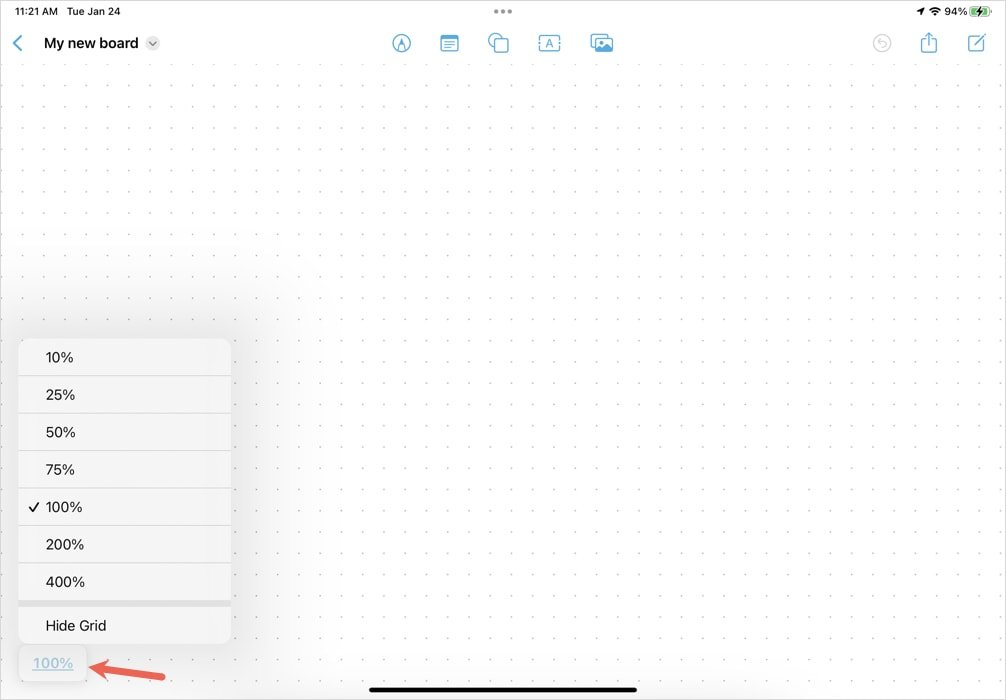
Совет: из
Как создать доску произвольной формы
1/umenshit-masshtab-mac/" title="как увеличивать и уменьшать масштаб на Mac">как увеличивать и уменьшать масштаб на Mac .Как добавлять элементы на доску произвольной формы
С помощью Freeform вы можете добавлять на свою доску самые разные элементы, чтобы собирать и отображать свои идеи. Вы также можете настроить каждый элемент в соответствии с пространством, изменить шрифт или выбрать цвет.
Параметры настройки находятся в разных местах на мобильных устройствах и компьютерах. На iPhone и iPad эти параметры находятся на панели инструментов элемента.
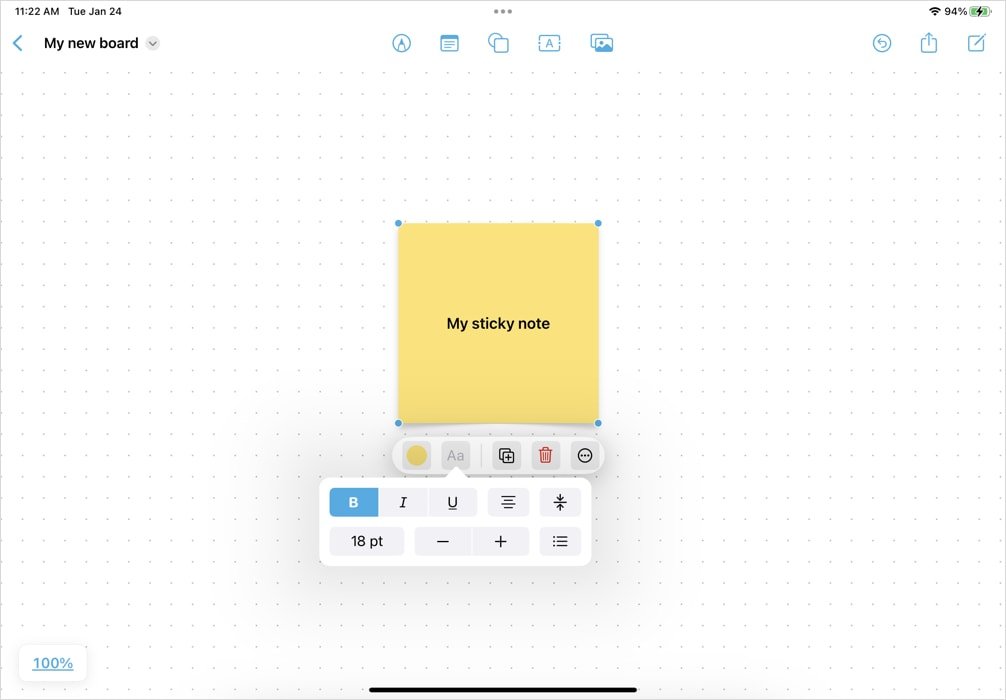
На Mac вам нужно будет щелкнуть элемент правой кнопкой мыши, чтобы открыть дополнительные параметры.
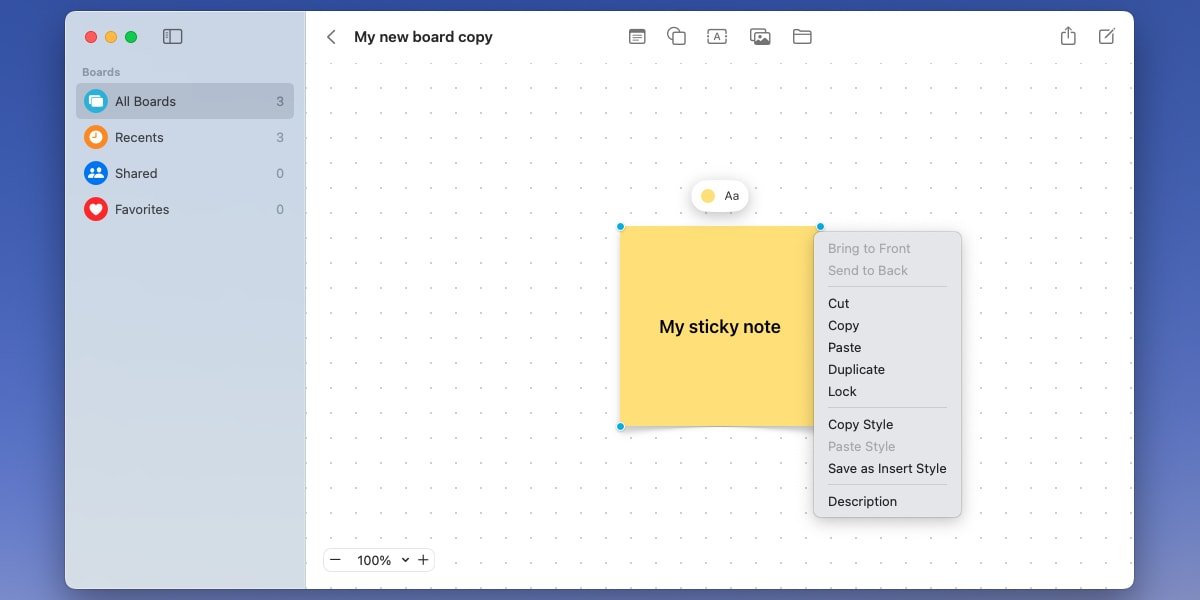
Добавить заметку
- Выберите значок «Заметка» на панели инструментов, чтобы добавить заметку на доску, затем введите текст.
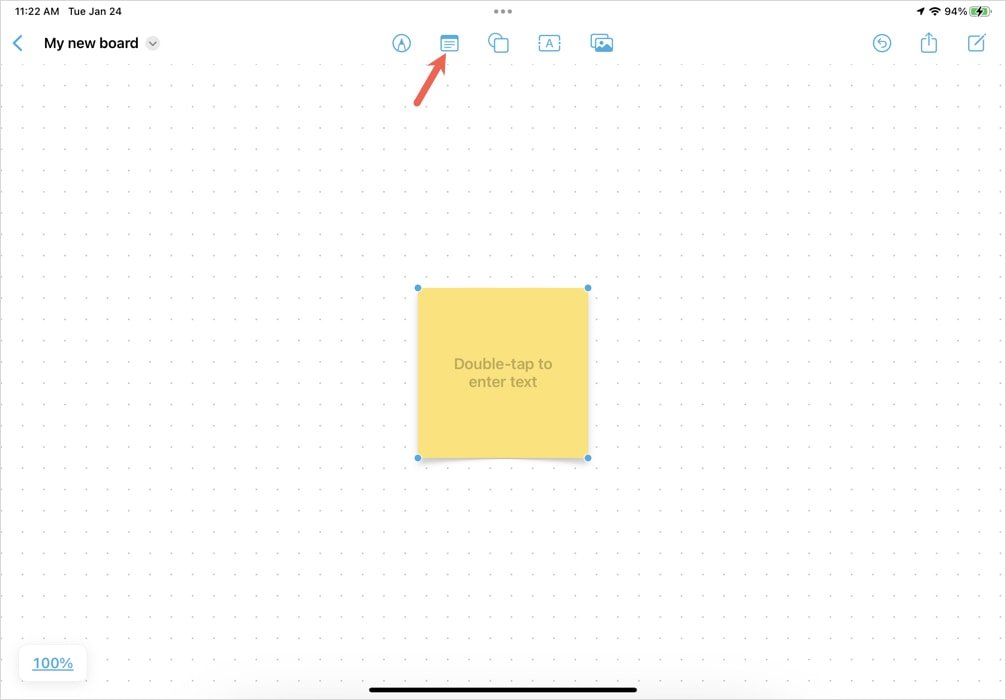
<ол старт="2">
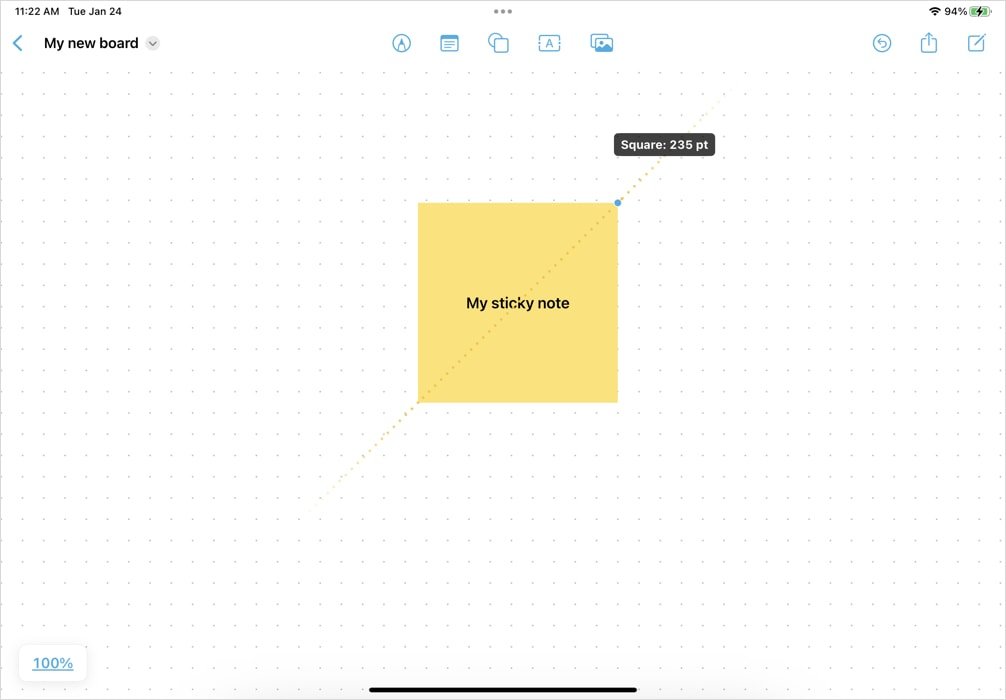
- Нажмите или нажмите на заметку, чтобы открыть панель инструментов, затем выберите другой цвет, создайте список или измените формат, выравнивание или размер шрифта.
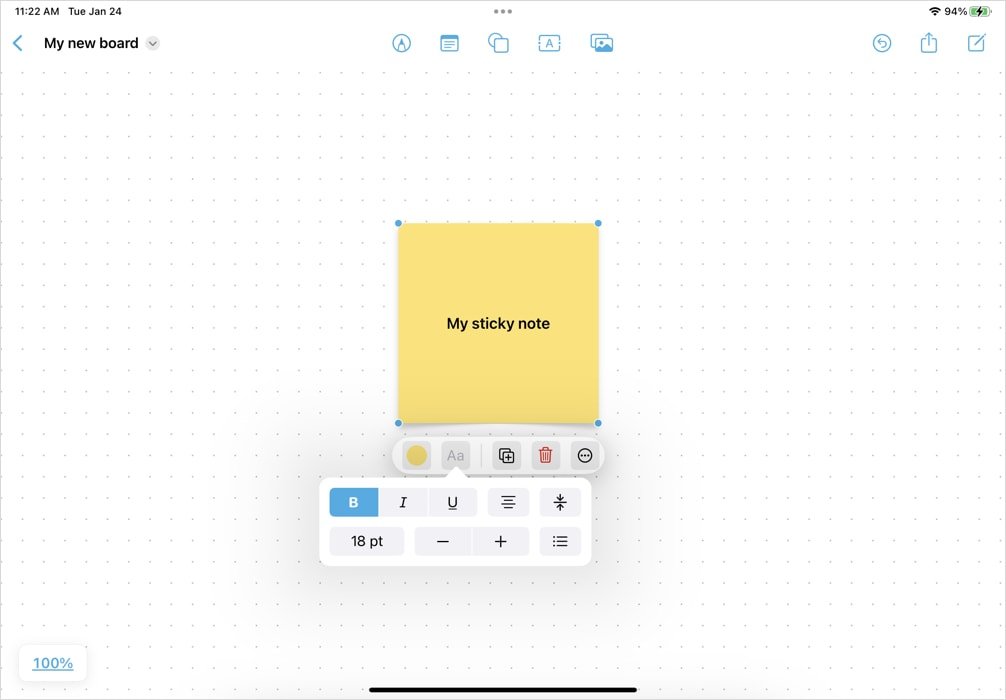 <
<К вашему сведению: читайте дальше, чтобы узнать о других способах добавить заметку на Mac .
Вставить фигуру
- Выберите значок «Фигура» на панели инструментов, чтобы добавить фигуру на доску. Во всплывающем окне вы можете выбрать категорию, например «Основные», «Геометрия», «Животные», «Действия» и другие. Кроме того, вы можете найти конкретную фигуру, используя значок лупы.
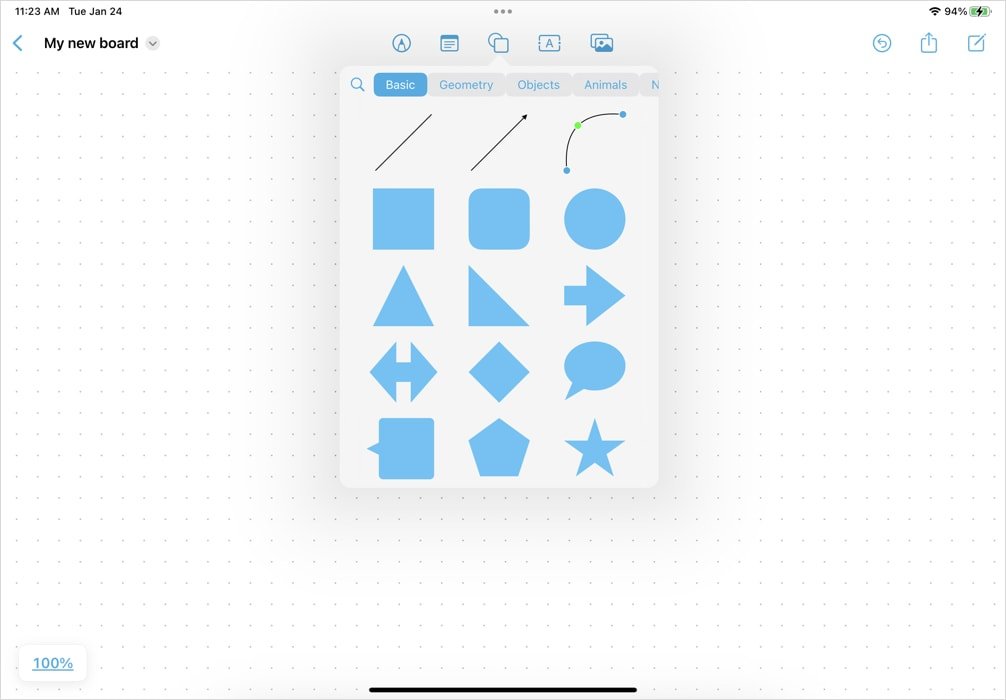
- Перетащите угол, чтобы изменить размер фигуры, и
Как добавлять элементы на доску произвольной формы
/li>
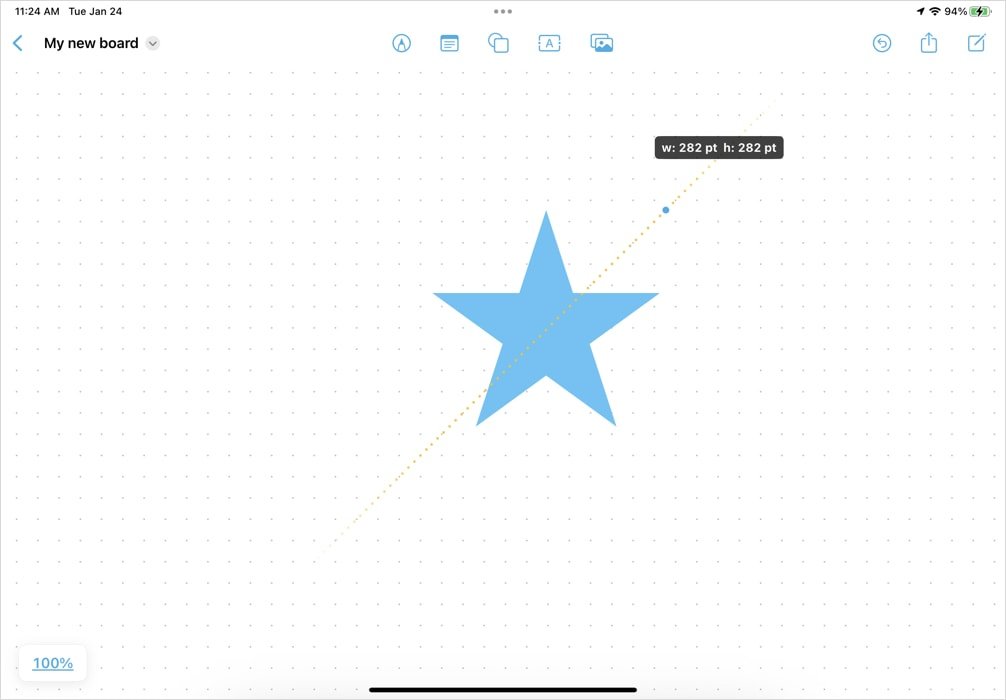
- Нажмите или коснитесь фигуры, чтобы открыть панель инструментов, затем измените цвет, добавьте рамку и отформатируйте текст внутри фигуры.
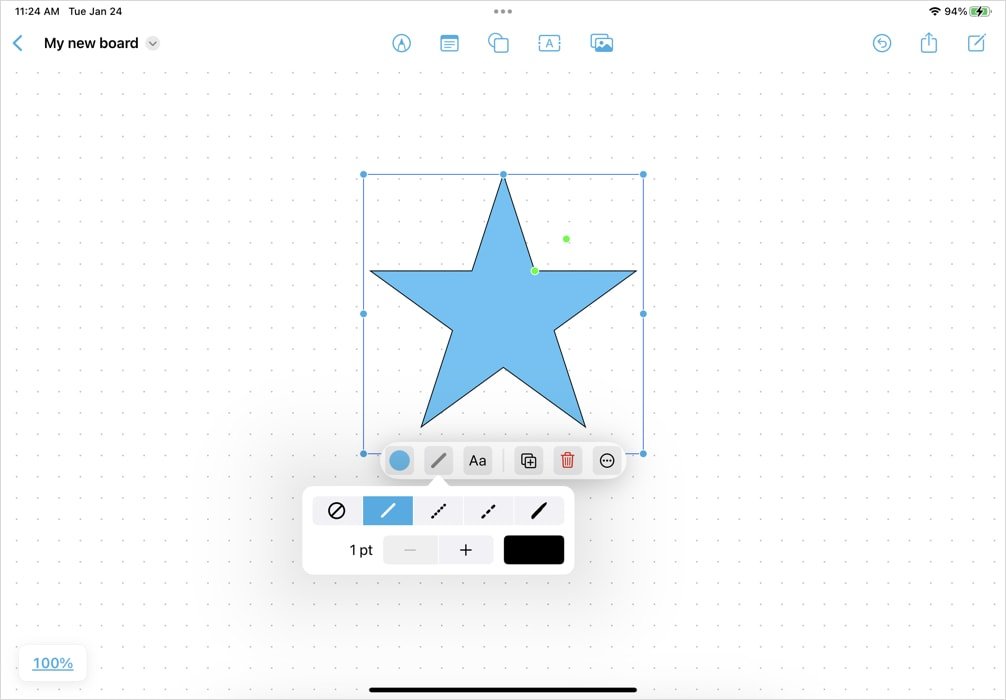
Добавить текстовое поле
- Выберите значок «Текстовое поле» на панели инструментов и добавьте в него текст.
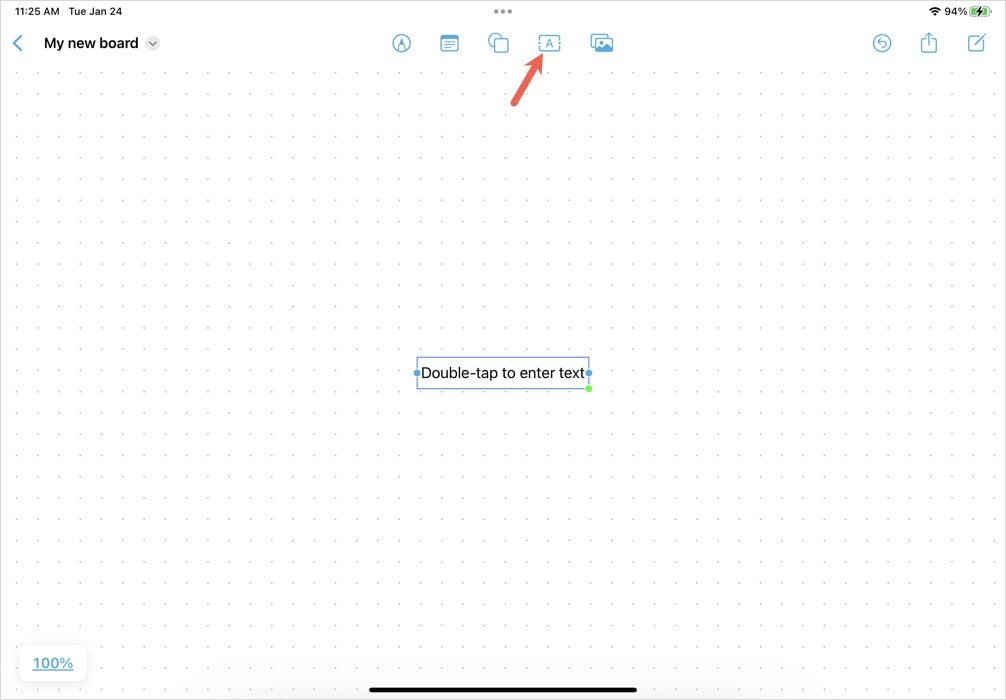
- Перетащите угол или край, чтобы изменить размер текстового поля, или выберите его, чтобы перетащить и переместить в любое место.
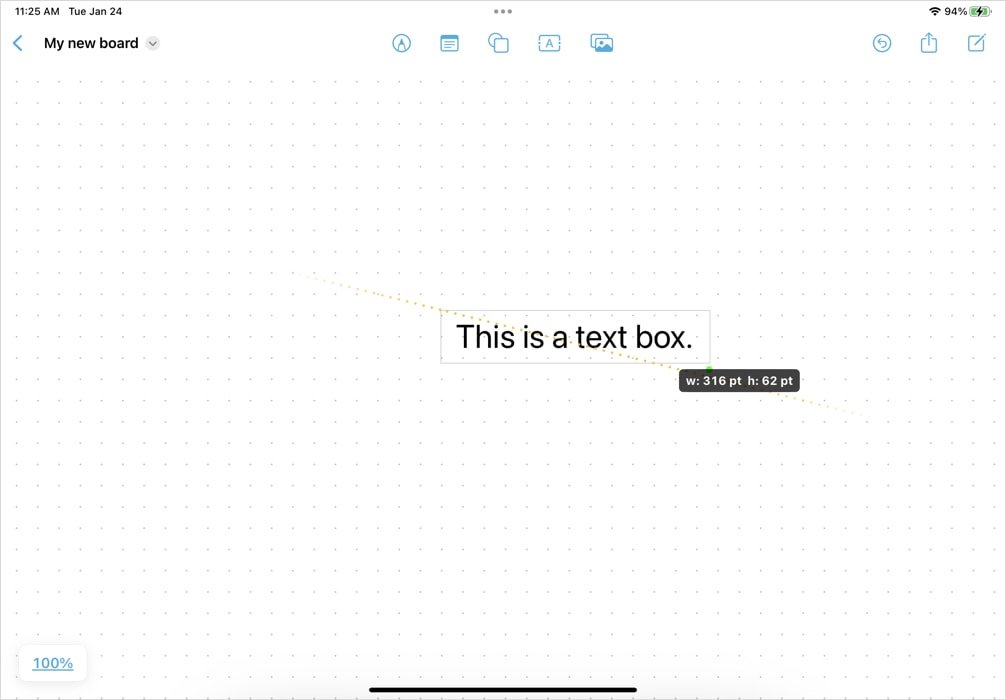
<старый старт="3">
Добавить заметку
фта.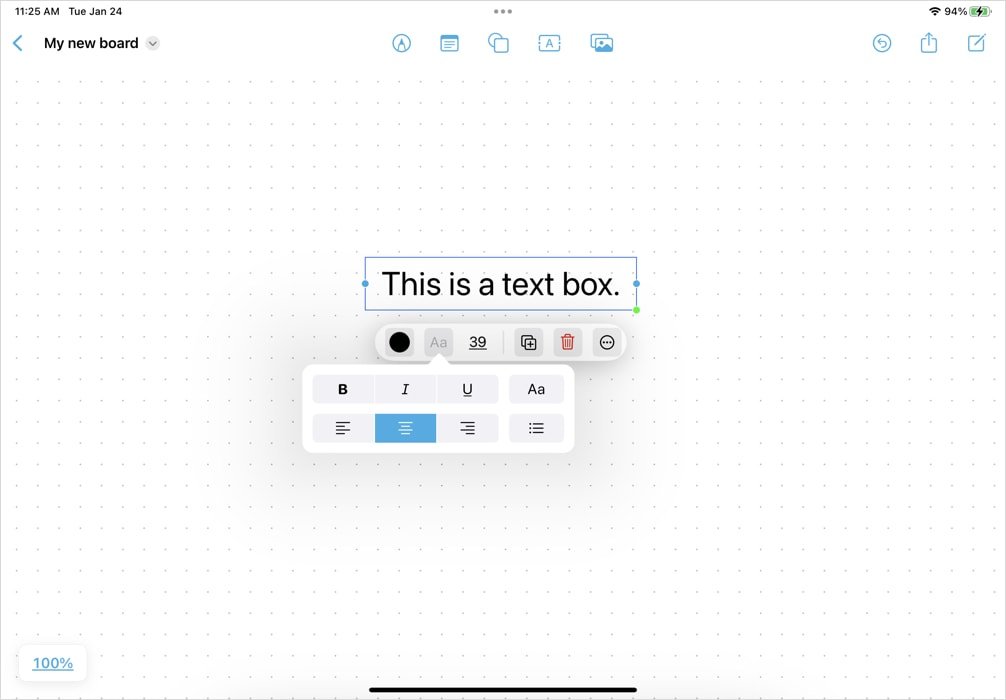
Вставка фотографий, видео или ссылок
- Выберите значок мультимедиа на панели инструментов, чтобы добавить фотографию, видео или ссылку. Вы также можете вставить отсканированный документ, использовать камеру устройства или (на Mac) добавить эскиз из приложения Freeform на iPhone или iPad.
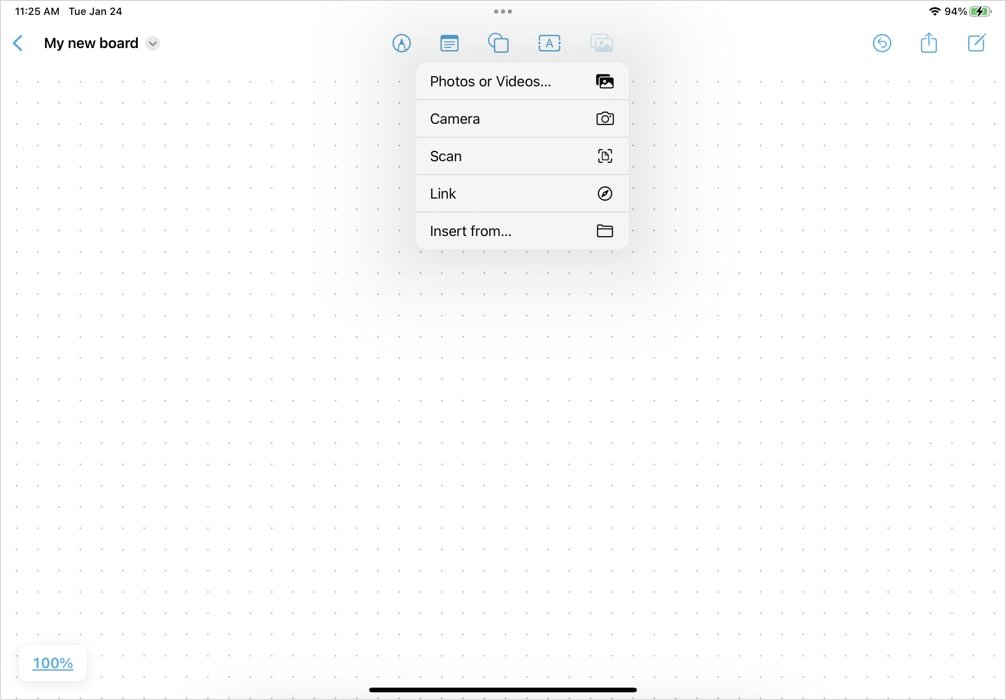
- Нажмите или щелкните медиафайл, который хотите добавить, чтобы отобразить панель инструментов и выполнить дополнительные действия:
- Фотографии : замените изображение, обрежьте его или просмотрите в полноэкранном режиме. Вы также можете применить тень, скруглить углы и зафиксировать изображение на месте.
- Видео : замените видео или просмотрите его в полноэкранном режиме. Как и на фотографиях, вы можете применить тень, добавить закругленные углы и зафиксировать ее положение.
- Ссылка : отредактируйте ссылку, откройте ее в браузере, продублируйте ссылку или зафиксируйте ее положение на доске.
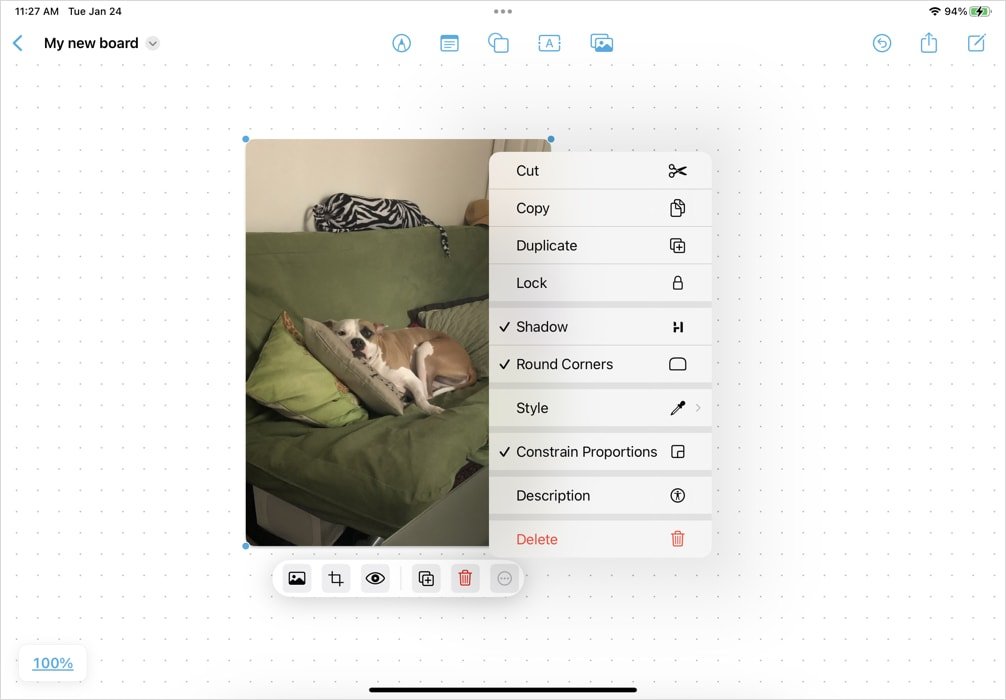 <
<Полезно знать: не знаете, как Вставить фигуруовать видео на Mac">редактировать видео на Mac ? Мы можем показать вам, как это сделать!
Добавить файл
- На iPhone и iPad коснитесь значка «Медиа» и выберите «Вставить из», чтобы добавить файл.
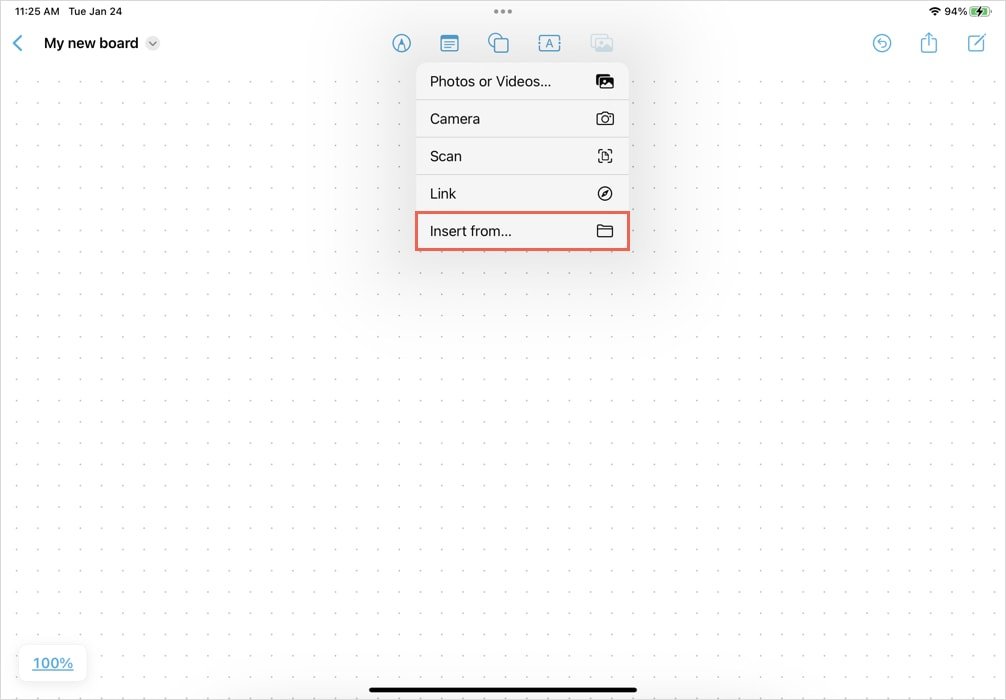
<старый старт="2">
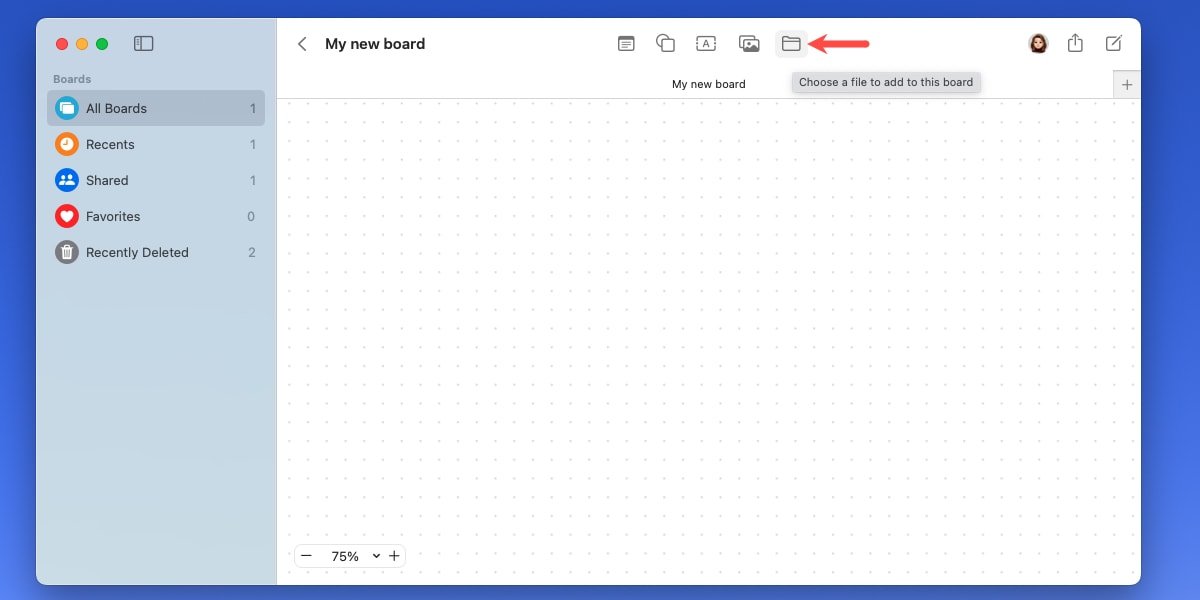
- Найдя и вставив файл, выберите его для дополнительных действий. Вы можете заменить файл, просмотреть его в полноэкранном режиме, заблокировать его положение или добавить описание.
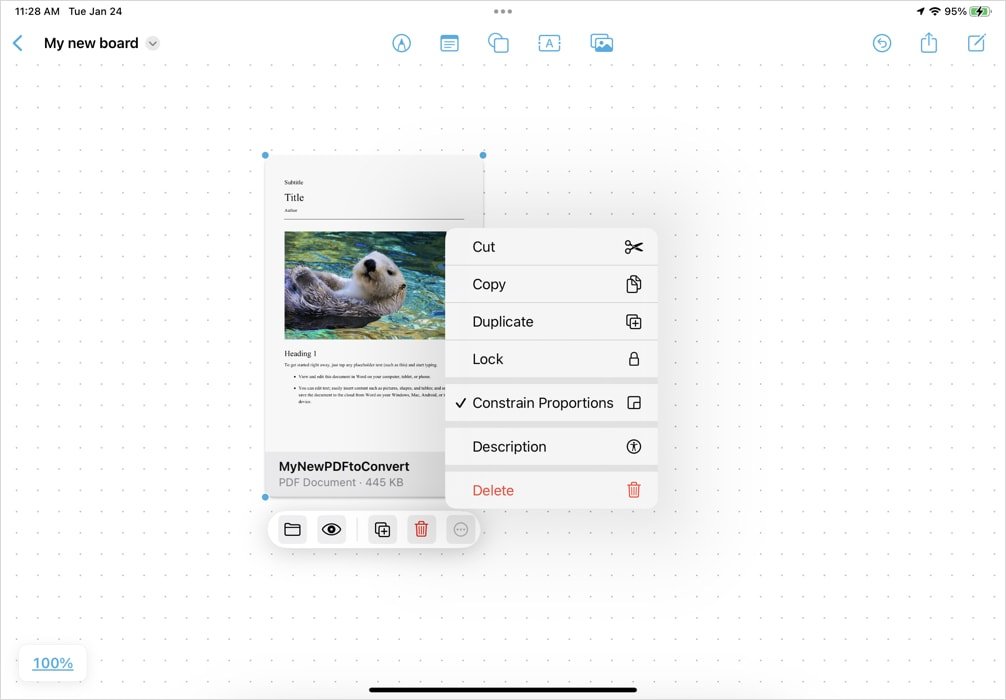
Использовать разметку
- На iPhone и iPad вы увидите значок «Разметка» на панели инструментов. Коснитесь его, чтобы отобразить инструменты разметки, такие как ручка, маркер и ластик.
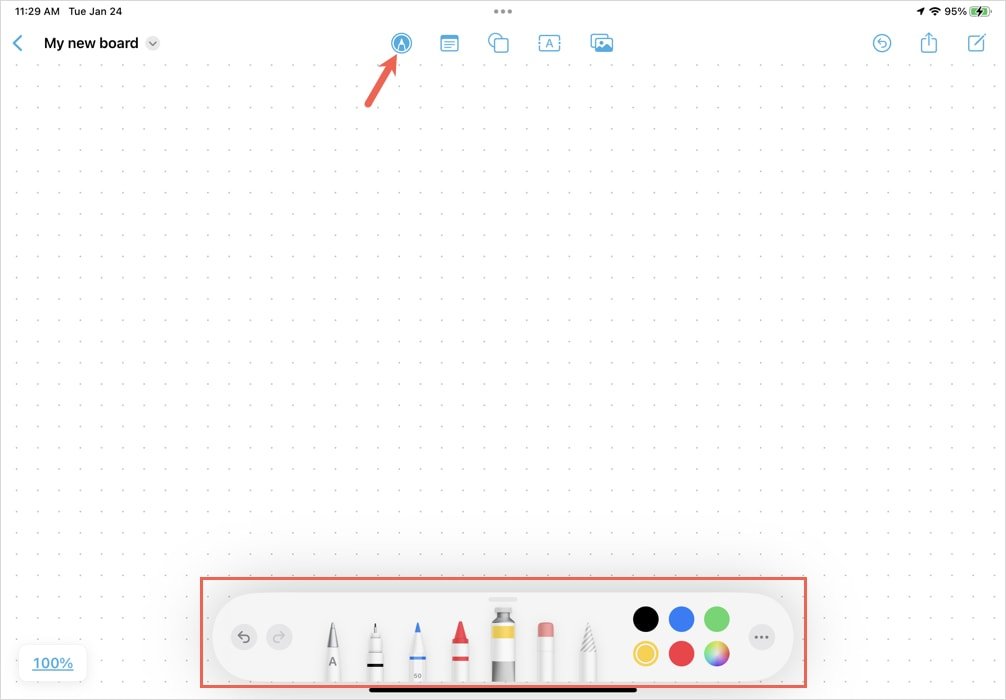
- Используя разметку, вы также можете записывать текст пальцем на iPhone или писать с помощью Добавить текстовое полеhnogo-karandasha/" title="Apple Pencil на iPad">Apple Pencil на iPad .
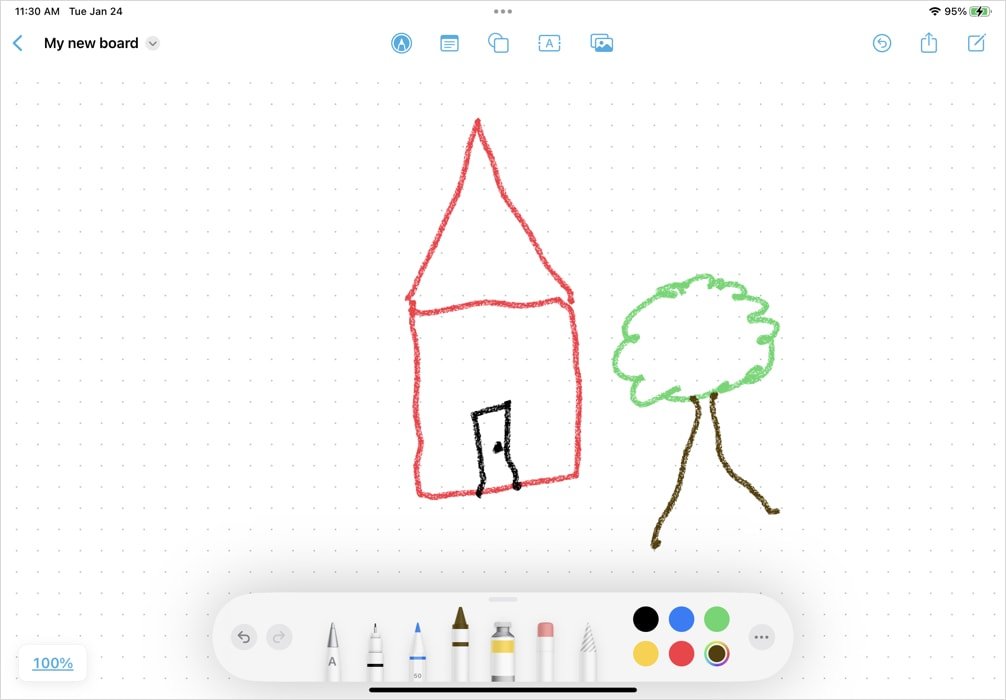 <
<Полезно знать: Если ваш Apple Pencil не работает , у нас есть полное руководство по устранению неполадок.
Другие варианты досок произвольной формы
Вы также можете дублировать доску, добавить ее в избранное, скрыть макет сетки, экспортировать доску в формате PDF или Распечатать всю доску Freeform.
На iPhone откройте доску и коснитесь трех точек вверху, затем выберите действие.
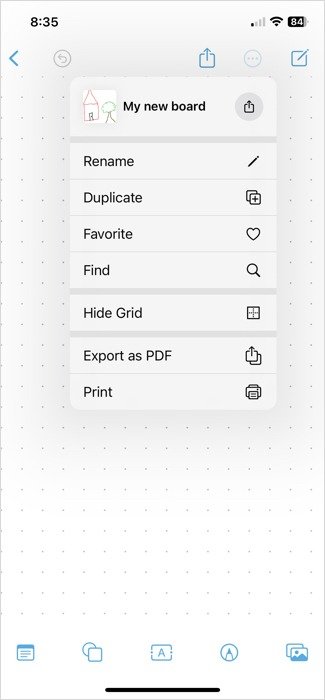
На iPad коснитесь стрелки рядом с названием доски и выберите действие.
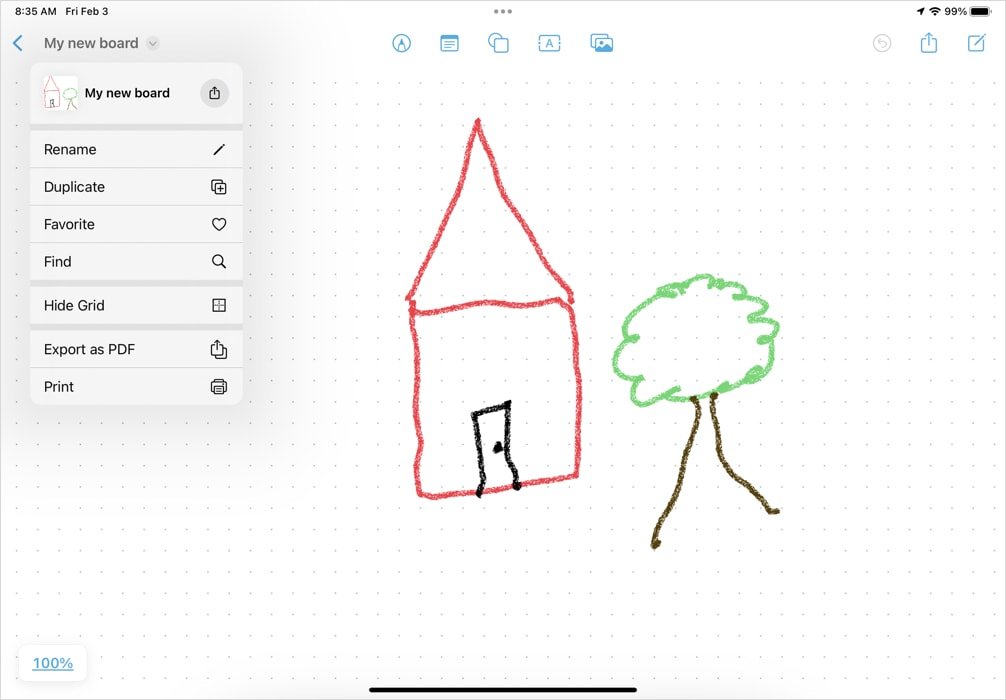
На Mac щелкните доску правой кнопкой мыши,
Вставка фотографий, видео или ссылок
е.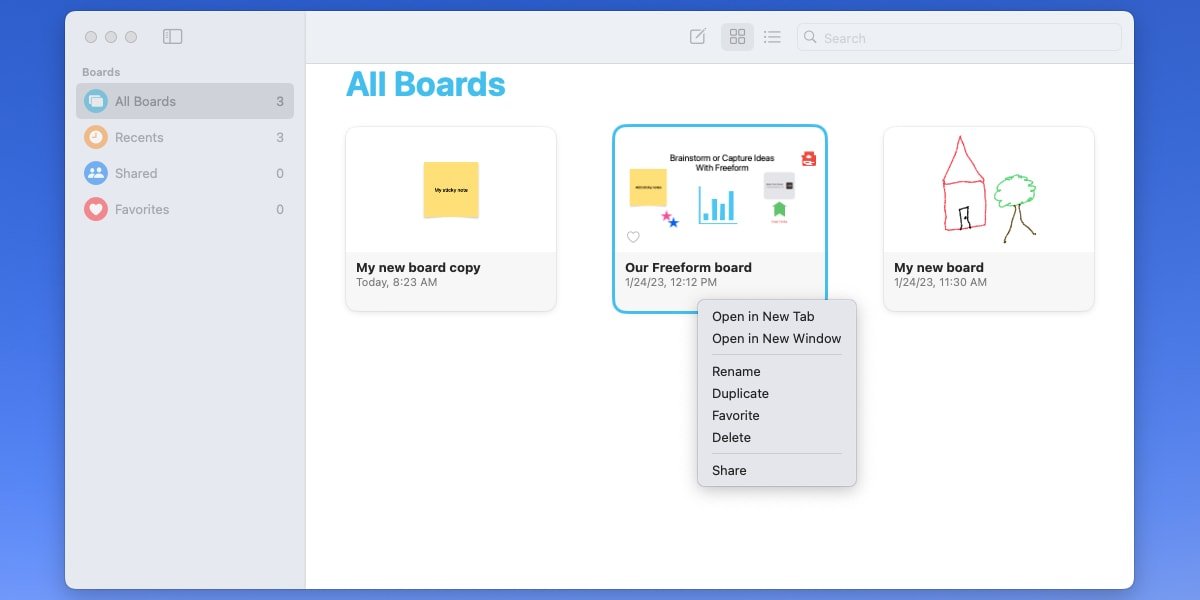
Чтобы экспортировать или распечатать на Mac, откройте доску, выберите «Файл» в строке меню и выберите вариант.
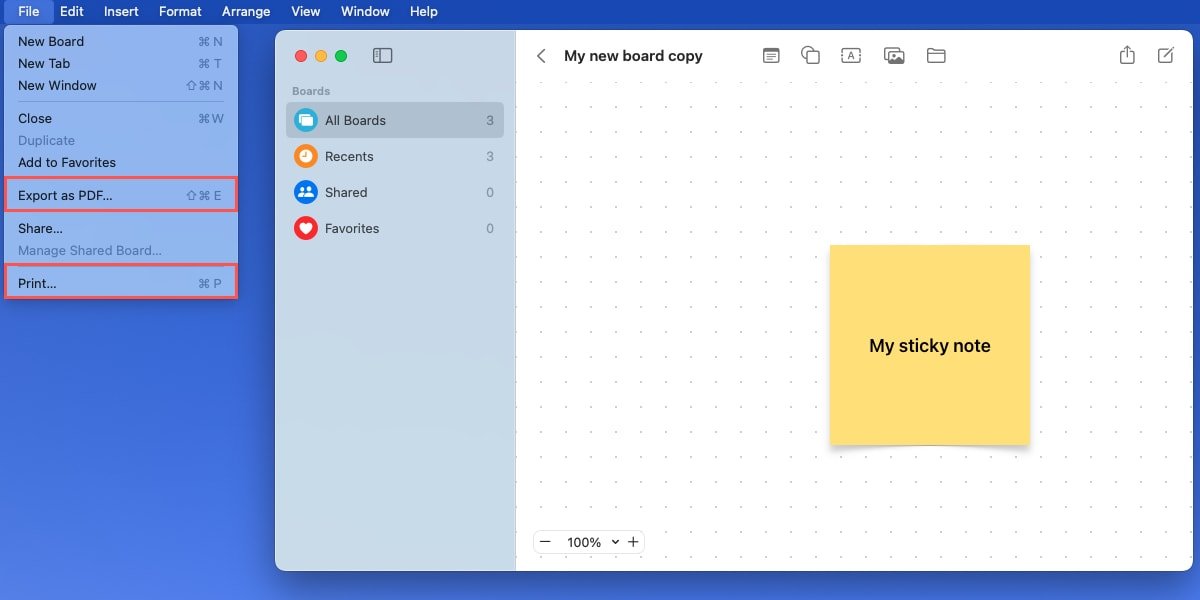
Полезно знать: изучите как обмениваться файлами между Mac и ПК в сети .
Как совместно работать над доской произвольной формы
Если вам нужна работа на доске с кем-то еще, Freeform предоставит вам простой способ совместной работы.
- Откройте доску и нажмите кнопку «Поделиться» в правом верхнем углу.
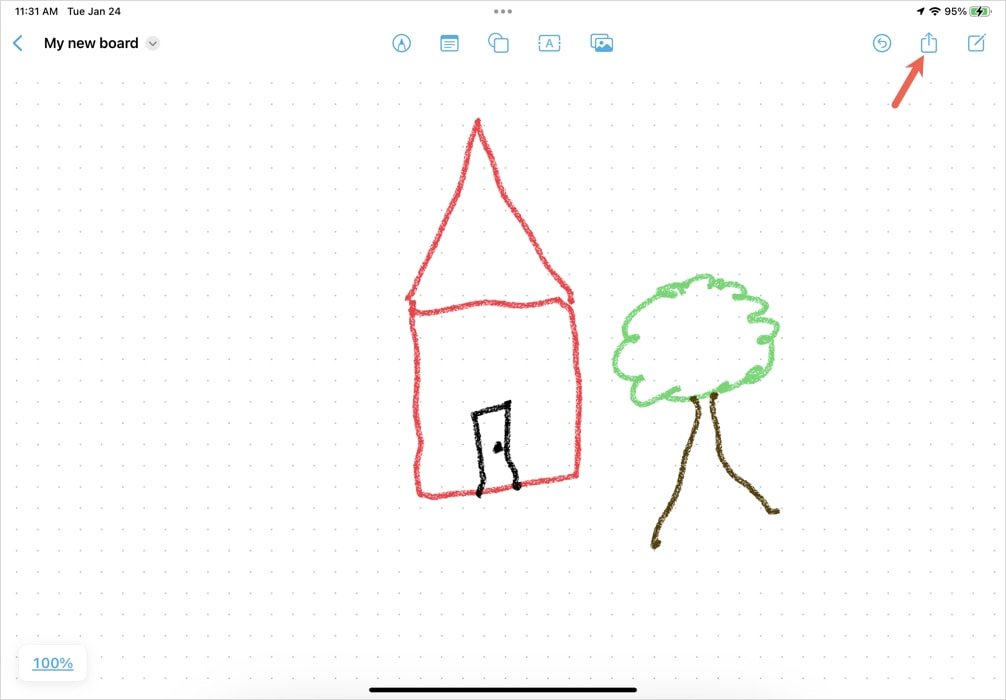
- Прежде чем выбрать метод обмена, вы можете настроить разрешения в верхней части всплывающего окна общего доступа. Выберите «Редактировать могут только приглашенные».
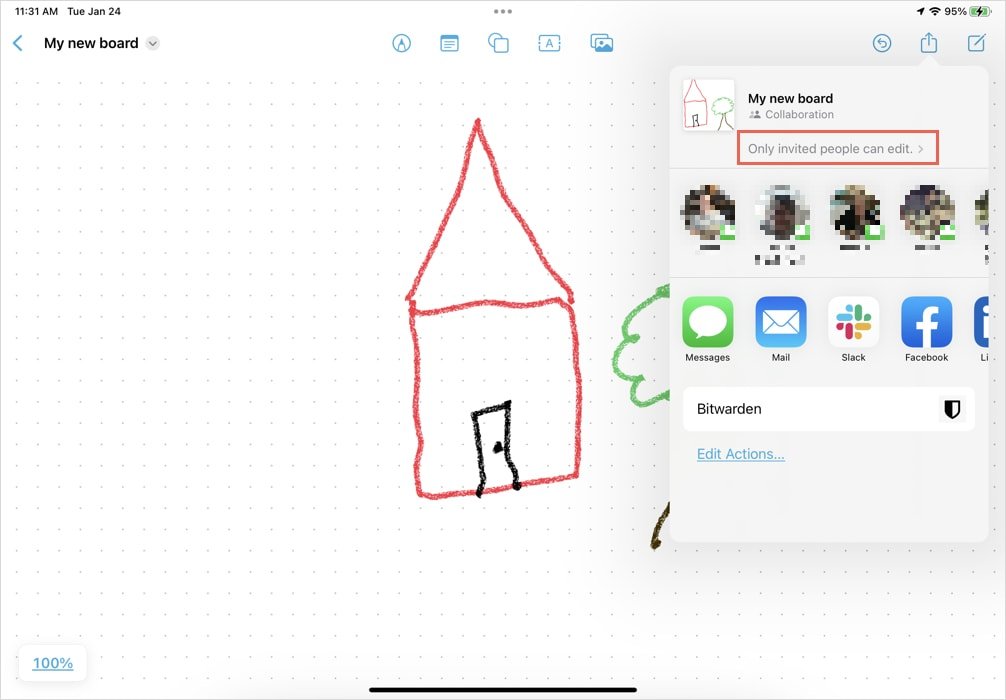
- Вы увидите настройки доступа и разрешений, а также возможность разрешить другим приглашать на доску больше людей. Вы также сможете изменить эти настройки позже.
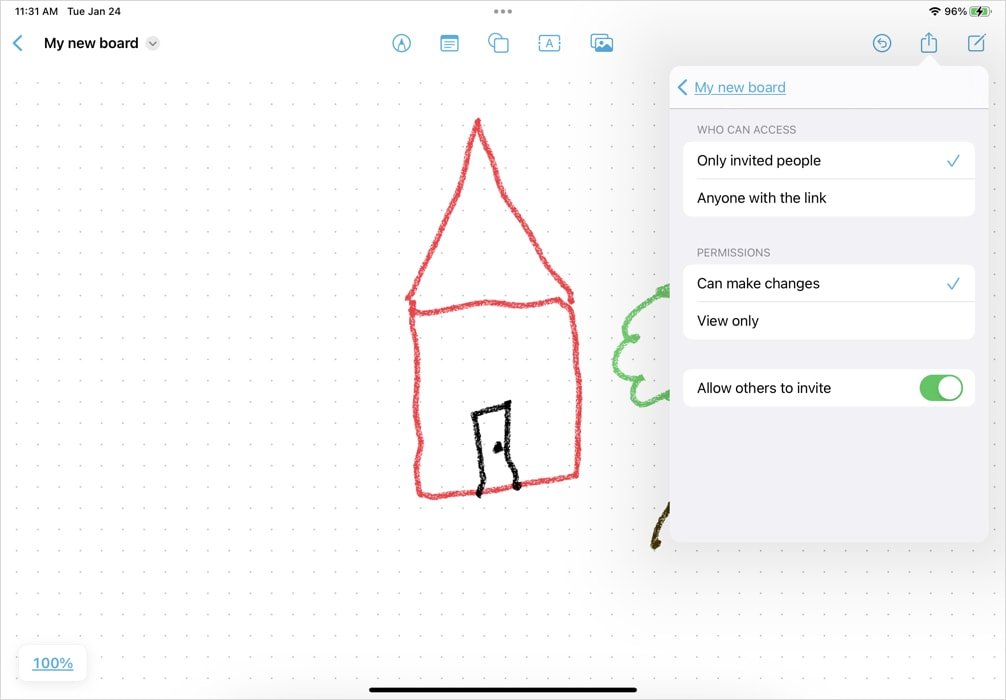
- Выберите человека, которому хотите отправить доску, в «Сообщениях» или выберите приложение, например Mail, Slack или другой вариант, в зависимости от настроек общего доступа, чтобы поделиться доской.
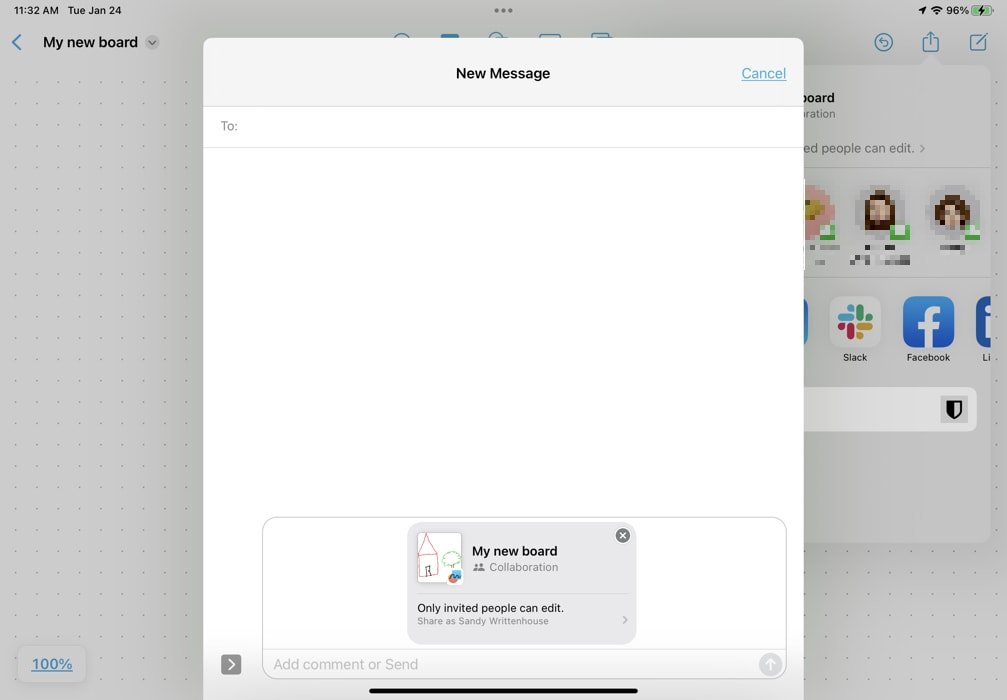
Редактирование общих досок произвольной формы
После того как вы поделитесь доской с другими, вы можете управлять разреше
Добавить файл
ь других или прекратить общий доступ к доске.- Выберите значок ваших соавторов в правом верхнем углу и выберите «Управление общей доской».
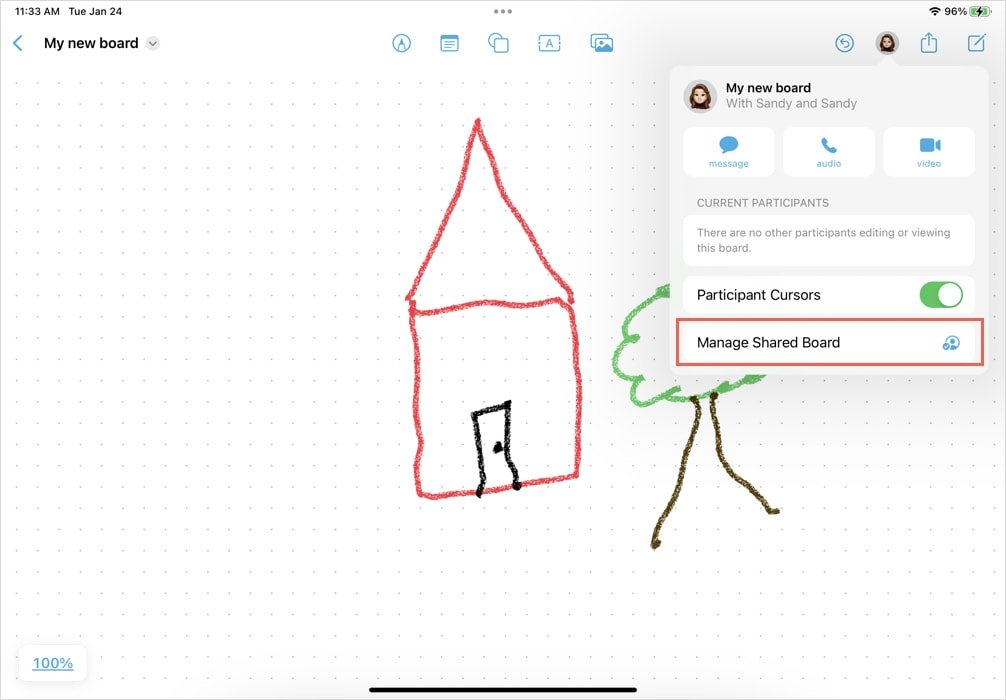
<ол старт="2">
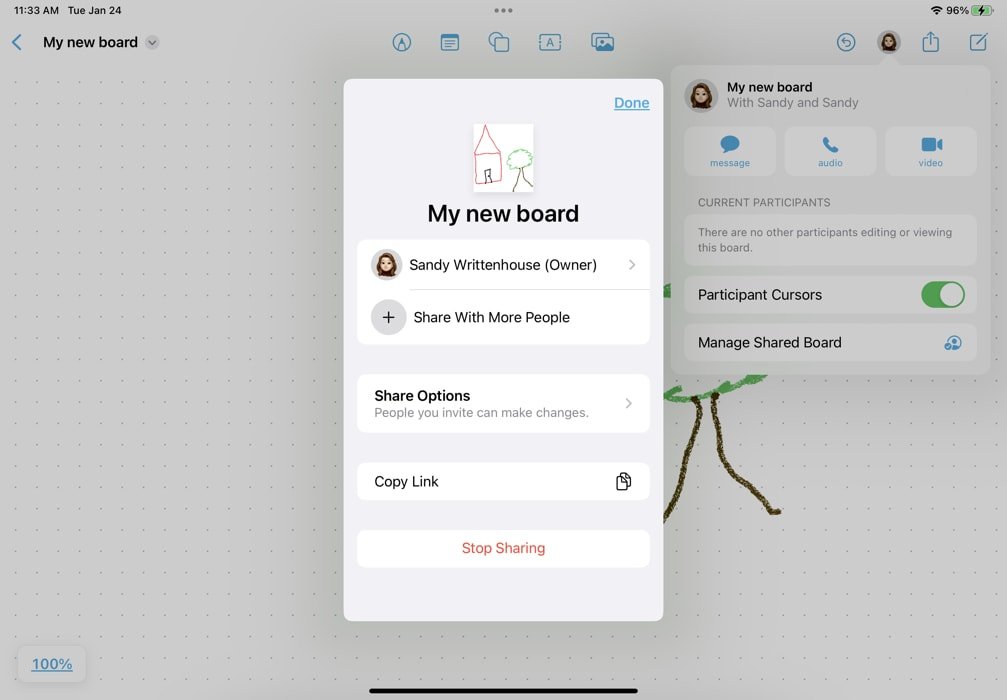
Как управлять досками произвольной формы
Когда вы каждый раз открываете Freeform, вы видите «Все доски» спереди и в центре, чтобы вы могли выбрать одну для работы. С левой стороны на iPad или Mac или с помощью стрелки на iPhone вы также можете выбрать «Недавние», «Общие» и «Избранное». Если вы удалили доски, вы также увидите удаленные доски, которые будут доступны до 30 дней.
- Чтобы увидеть дополнительные действия на iPhone и iPad, нажмите и удерживайте доску, а на Mac — щелкните доску правой кнопкой мыши. Вы можете переименовать, добавить в избранное, поделиться, дублировать или удалить доску.
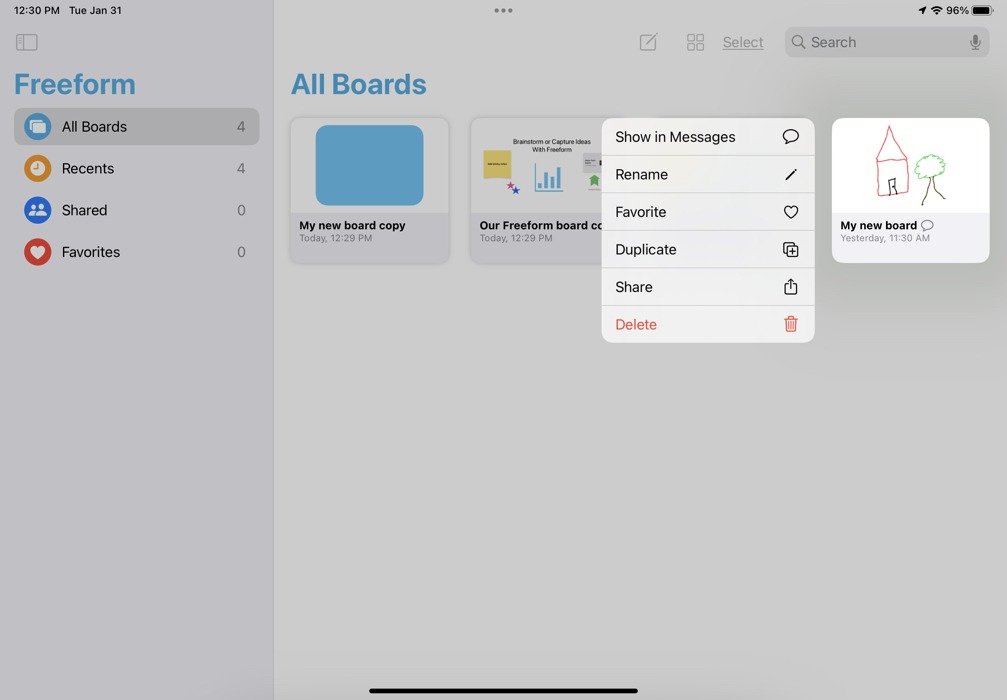
- На Mac вы также можете легко переключаться между досками, отображая строку вкладок вверху, как в Safari. В строке меню выберите «Вид ->Показать панель вкладок».
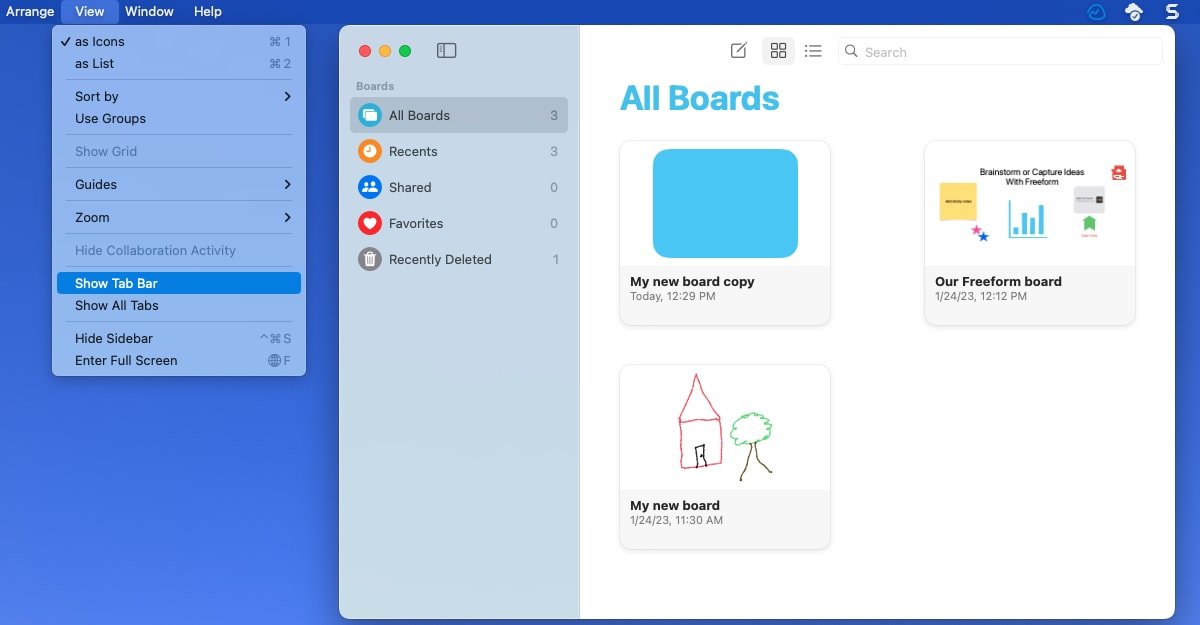
- Нажмите знак плюса на крайней правой вкладке, чтобы создать новую доску и переключаться между открытыми досками с помощью вкладок.
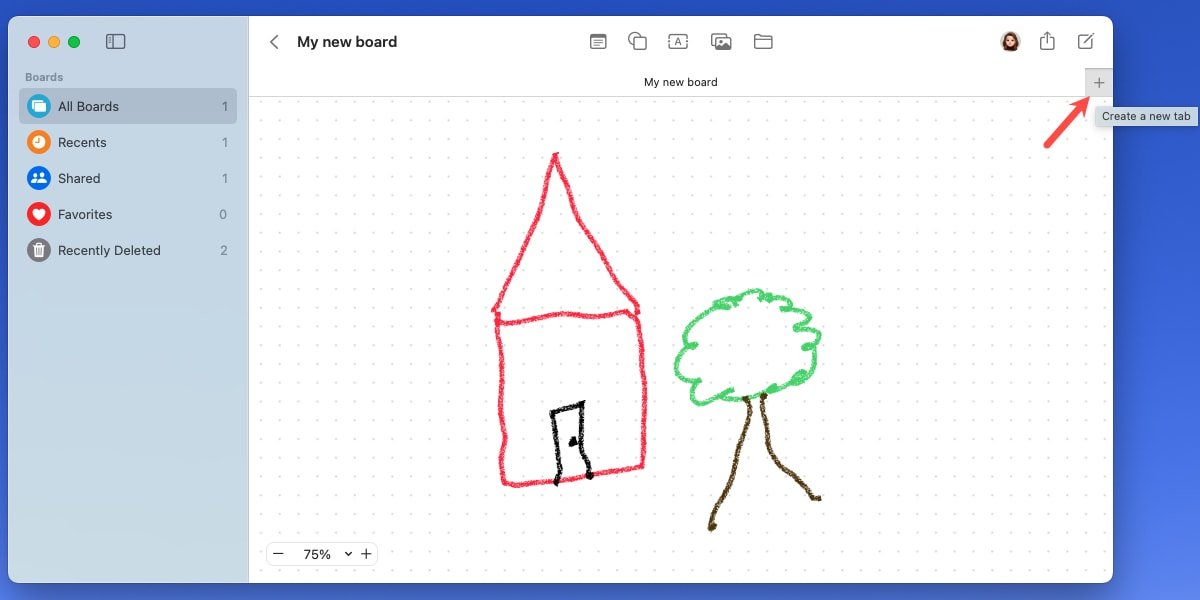
Совет. Ваши общие доски Freeform не синхронизируются должным образом? Это может быть проблема с сетью. Откройте для себя Другие варианты досок произвольной формы проблемы с Mac Wi-Fi и обрывы соединений">как исправить проблемы с Mac Wi-Fi и обрывы соединений , следуя нашему руководству.
Часто задаваемые вопросы
Существует ли виджет приложения Freeform?
К сожалению, на iPhone, iPad или Mac пока нет главного экрана или виджета Freeform Центра уведомлений. Будем надеяться, что Apple представит эту функцию позже.
Могу ли я удалить приложение Freeform?
Вы можете удалить приложение Freeform на iOS или iPadOS, как и любое другое приложение. Однако на момент написания этой статьи вы не можете удалить приложение на macOS.
Доступна ли Freeform в Windows?
К сожалению, на момент написания этой статьи приложение Freeform недоступно в Windows.
Изображение предоставлено: Unsplash . Все изменения и скриншоты сделаны Sandy Writtenhouse.


